ゲームバーのショートカット Win+G が機能しない問題のトラブルシューティング

Windows で Win+G ショートカットが機能しないのは困りものですか? 簡単な再起動から高度な解決策まで、ゲーム バーの問題に関する実証済みのトラブルシューティング手順を見つけて、ゲーム ツールバーを簡単に復元しましょう。
ディスククローンソフトウェアは、ハードドライブのコンテンツをコピーするために使用されます。すべてのコンテンツはディスクイメージファイルとして保存され、別のコンピューターのハードドライブ、DVD、またはUSBデバイスなどの記憶媒体に変換されます。ユーザーはデバイスのゴミ箱を制御することはできませんが、貴重なデータの1つのコピーを他のコンピューターのハードドライブに保存することで、貴重なデータを防ぐことができます。
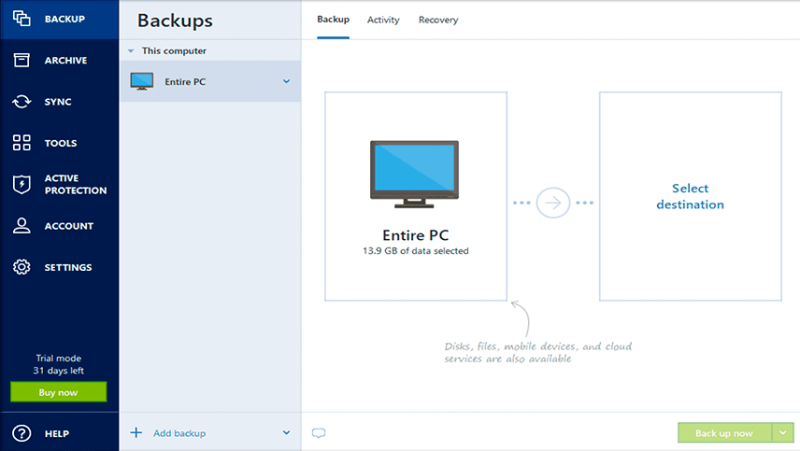
ディスクのクローン作成により、新しいハードドライブにデータを簡単に保存することもできます。ディスククローンソフトウェアは、深刻な問題が発生した後、ハードドライブを元の構成に戻すことでシステムの回復を可能にします。また、新しいコンピューターでシステム構成を再作成するのにも役立ちます。
コンテンツ
ディスクイメージングとディスククローンの違いは何ですか?
ディスクイメージングとディスククローンは、2つの異なる用語です。ただし、同じ目的で使用されるため、同じ目的で使用されることがよくあります。つまり、ハードドライブのコンテンツをコピーします。
ディスククローンは、オペレーティングシステムの起動に役立つ情報を含め、ハードドライブのコピーを1つ作成するプロセスです。対照的に、ディスクイメージングはハードドライブのアーカイブを作成し、それを使用して1対1のコピーを作成できます。
Windows 10に最適な無料のクローン作成ソフトウェアは何ですか?
Windows 10に最適な無料のクローン作成ソフトウェアである場合は、システムの展開と回復に使用できるディスククローン作成プログラムであるClonezillaを使用することをお勧めします。それは何年も前から存在しており、可能な限り低コストでユーザーに信頼できるサービスを提供しています。データと貴重なコンテンツのクローン作成に関しては、当然の評判があります。
無料で提供されるもう1つのディスククローン作成ソフトウェアはAOMEIBackupperで、Windowsシステムのバックアップ、同期、復元、クローン作成を簡単に行うことができます。ハードドライブ上の過剰に使用されたスペースのみをコピーするインテリジェントなクローン作成オプションもあります。プロセス全体の後、ユーザーはハードドライブの完全なコピーを取得することになり、クローンを新しいハードドライブにコピーするときにWindowsを再インストールする必要はありません。
ハードドライブのクローン作成またはイメージングの改善とは何ですか?
この質問に対する答えは、そうです。ドライブからOSを起動するために必要なファイルを含め、ハードドライブの1対1のコピーが作成されるため、ドライブのクローンを作成することをお勧めします。ディスクイメージングは、ドライブに存在するすべてのもののコピーを圧縮ファイル(大きなファイル)に作成します。したがって、ドライブのクローン作成またはコピーが最適なオプションです。
ドライブのクローンを作成すると起動可能になりますか?
ユーザーは、ディスクのクローン作成ツールを使用してハードドライブのクローンを作成し、ディスクをバックアップおよびアップグレードする必要があります。ソフトウェアを使用してライブハードディスクのクローンを作成する場合、ターゲットディスクは起動可能です。ユーザーは、リストから上記のフリーミアムソフトウェアのいずれかをインストールして、起動可能なディスクを作成することができます。
2020年の15の最高の(無料および有料)ディスククローン作成ソフトウェア
タスクを実行するために利用できるディスククローン作成ソフトウェアとディスクイメージングソフトウェアはたくさんありますが、最適なものを選択するのは面倒な場合があります。これらすべての目的のために、いくつかのクローン作成ソフトウェアを以下に示します。
1. EaseUSのTodoバックアップホーム:信頼性の高いハードドライブクローン作成ツール
Todo Backup Homeは、貴重なデータやコンテンツのバックアップ計画を立てる上で最も信頼できるツールの1つです。このソフトウェアは、無料枠でも非常に効果的なサービスをユーザーに提供します。これにより、ユーザーは、システムのコピー、ハードドライブのコピー、パーティションのクローン作成など、さまざまなクローン作成アクティビティを使用できます。また、完全バックアップ、スケジュールバックアップ、増分バックアップなどのバックアップモードがあります。このソフトウェアのいくつかの機能は次のとおりです。
2. Paragon Drive Copy:ディスククローン作成のためのワンストップソリューション
Paragon Drive Copyは、ハードドライブ全体のディスククローン作成、パーティションによるクローン作成などの一部のアクティビティを含む、ディスクの全範囲をカバーするクローン作成ソフトウェアです。また、パーティションをコピーするときにパーティションのサイズを変更したり、セクターサイズが異なる別のハードドライブにハードドライブをコピーしたりするのに役立ちます。オペレーティングシステムをUSBドライブに複製し、どこでも使用できるようにします。このソフトウェアのいくつかの機能は次のとおりです。
3. Interrupt True Image:Windows10に最適なミラーリングソフトウェア
アクロニストゥルーイメージは、ディスクのクローン作成機能を提供するだけでなく、パーティションの作成、フォーマット、およびラベル付けを含む包括的なディスク管理ソフトウェアでもあるソフトウェアの一種です。また、ボリュームの分割、サイズ変更、マージ、およびボリュームの回復にも役立ちます。また、ユーザーコンテンツまたはデータに安全性、プライバシー、およびセキュリティを提供します。このソフトウェアの機能のいくつかは次のとおりです。
4. CloneZilla:最高の無料ディスクイメージングソフトウェア
CloneZillaは、「最高のフリーウェアプログラム」のリストを何度も作成するソフトウェアです。それは何年も前から存在しており、可能な限り低コストでユーザーに信頼できるサービスを提供しているためです。データと貴重なコンテンツのクローン作成に関しては、当然の評判があります。Clonezillaには、Clonezilla live、Clonezilla SE、Clonezillaliteサーバーの3つの異なるバージョンがあります。このソフトウェアの機能のいくつかは次のとおりです。
5. Macrium Reflect:Windows10用の無料のクローン作成ソフトウェア
Macrium Reflectは、データとコンテンツの直接ディスククローン作成をサポートしています。このソフトウェアの無料版は、家庭およびビジネスでの使用が許可されています。このシステムは、無料トライアルを提供するだけでなく、ユーザーにとってより有益な最高の最新機能の有料サブスクリプションも含まれています。このソフトウェアは、データが保護され、安全であることをユーザーに保証します。このソフトウェアの機能のいくつかは次のとおりです。
6. MiniToolパーティションウィザード:最高の無料パーティションマネージャー
MiniTool Partition Wizardは、ユーザーがファイルシステムをチェックし、OSをSSDに転送し、MBRをGPTに変換できる無料のクローン作成ソフトウェアです。これには、ユーザーへの無料試用システムが含まれます。このソフトウェアはWindowsでのみ使用できます。このソフトウェアの機能のいくつかは次のとおりです。
7. [電子メールで保護]ディスクイメージ:最高のディスクデュプリケーターソフトウェア
[電子メールで保護]ディスクイメージは、SSD、USB、CD、Blu-rayなどのハードドライブの正確なコピーを作成できるクローン作成ソフトウェアです。ユーザーは、バックアップ、ディスクの複製、およびPCのアップグレードにディスクイメージを使用することもできます。このソフトウェアの最高の機能のいくつかは次のとおりです。
8. AOMEI Backupper Standard:すべての人に無料でスマートなクローン作成ソフトウェア
AOMEI Backupper Standardは、大きなディスクを小さなSSDドライブにコピーできるソフトウェアです。ハードドライブ上の過剰に使用されたスペースのみをコピーするインテリジェントなクローン作成オプションもあります。プロセス全体の後、ユーザーはハードドライブの完全なコピーを取得することになり、クローンを新しいハードドライブにコピーするときにWindowsを再インストールする必要はありません。このソフトウェアのいくつかの機能は次のとおりです。
9.破局ディスクディレクター:データ災害を防ぐための多目的ツール
アクロニスディスクディレクターは、ユーザーがハードディスクをコピーして貴重なデータを管理するのに役立つ最高のクローン作成ソフトウェアの1つです。また、ユーザーのデータやコンテンツを保護します。高度なツールが付属しており、コンピューター上でスムーズに動作します。このソフトウェアの最高の機能のいくつかは次のとおりです。
10. O&O DiskImage 15:Advanced Disk Cloner
これは、ユーザーが望む場所ならどこでもすべてのファイルを単一のファイルにバックアップできるため、ハードディスクのクローン作成を可能にする最高のクローン作成ソフトウェアです。それはコンピュータ上でスムーズに動作します。データまたはコンテンツが失われた場合、このディスククローン作成ツールはデータをシームレスに回復するのに役立ちます。このソフトウェアのいくつかの重要な機能は次のとおりです。
11. NovaBackup PC:オールラウンドバックアップツール
NovaBackup PCは、ディファレンシャル、フル、インクリメンタルなどの複数のファイルおよびイメージバックアップオプションを約束する最高のクローン作成ソフトウェアの1つです。また、ユーザーはバックアップイメージをイメージバックアップが作成されたときの以前の状態に復元できます。このソフトウェアはまともな速度を保証し、安全で安定して使用できます。スマートツールはすべての作業を処理できます。次のような多くの重要な機能があります。
12. DriveImage XML:ディスククローン作成用の無料のプライベートエディション
DriveImage XMLは、ユーザーがコンピューターとハードドライブのすべてのファイルをバックアップできるディスククローン作成ソフトウェアを無料で使用できます。このソフトウェアの最高の機能のいくつかは次のとおりです。
13.ハードディスクマネージャバージョン16:ディスクの状態を維持するための最良のツール
ハードディスクマネージャバージョン16は、直感的でユーザーフレンドリーなインターフェイスを備えたソフトウェアであり、すべての人が簡単に使用できます。このソフトウェアの助けを借りて、ユーザーはハードディスクを維持し、ストレージスペースとコンピュータのパフォーマンスを制御し続けることができます。このソフトウェアのいくつかの重要な機能は次のとおりです。
14. Daemon Tools Pro 8:強力なディスクイメージングソフトウェア
Daemon Tools Pro 8は、エクスプローラーまたはアプリからすべての形式の画像をマウントできる有名なクローン作成ソフトウェアです。高度なパラメータを使用して物理ディスクから画像を取得できるソフトウェアです。このソフトウェアのいくつかの重要な機能は次のとおりです。
15. Symantec Ghost Solution Suite:ハードディスクのクローン作成のためのエンタープライズソリューション
Symantec Ghost Solution Suiteは、イメージを作成し、デスクトップ、タブレット、ラップトップ、およびサーバーを展開するクローン作成ソフトウェアです。最新のOSの移行、ハードウェア間およびOS間でのソフトウェアの展開、カスタム構成の実行は簡単です。このソフトウェアのいくつかの重要な機能は次のとおりです。
最後の言葉
ユーザーは、リストに記載されているフリーミアム製品のいずれかを使用できます。私たちの個人的なお気に入りはCloneZillaです。ユーザーはツールをインストールして、ハードドライブのクローンを簡単に作成できます。これは、システムの展開と回復に使用できるディスククローン作成プログラムです。
また、長年にわたって使用されており、可能な限り低コストでユーザーに信頼性の高いサービスを提供しています。データと貴重なコンテンツのクローン作成に関しては、当然の評判があります。
ハードドライブのクローンを作成する必要がありますが、メインドライブはバックアップの作成用である可能性があります。ハードドライブのクローンを作成すると、ユーザーはその完全で忠実なコピーを作成できるため、元のハードドライブがゴミ箱に捨てられた場合でも、ユーザーはそれをクローンと交換できます。
これにより、ユーザーはシステムソフトウェアを完全に再インストールしてすべてのデータをコピーする必要がなくなり、作業をより迅速に続けることができます。バックアップドライブは、既存のPC内にセットアップして複製することも、ユーザーが必要に応じてオフプレミスに保存できるように外部ドライブとしてセットアップすることもできます。
また、大容量のハードドライブや、機械式ハードドライブからソリッドステートドライブ(SSD)など、まったく別のタイプのハードドライブへのアップグレードを検討している場合にも役立ちます。
Windows で Win+G ショートカットが機能しないのは困りものですか? 簡単な再起動から高度な解決策まで、ゲーム バーの問題に関する実証済みのトラブルシューティング手順を見つけて、ゲーム ツールバーを簡単に復元しましょう。
Windows 11のネットワークブリッジエラーでお困りですか?この包括的なガイドでは、接続の問題を解決し、ネットワーク設定を最適化して、迅速にオンライン状態に戻るための実証済みのトラブルシューティング手順をご案内します。シームレスなブリッジ接続のための専門家のヒントもご覧ください。
Windows 11 で Android Studio エミュレータのエラーに悩まされていませんか?クラッシュ、ブラックスクリーン、HAXM のエラーといったよくある問題に対する実証済みの解決策をご紹介します。今すぐ開発環境をスムーズに稼働させましょう。
Windows 11のストレージセンスを活用して、不要なファイルを自動的に削除し、ストレージを管理し、PCをスムーズに動作させる方法をご紹介します。最適な結果を得るためのヒントを交えたステップバイステップガイドです。
Windows 11でDiscordのアップデートループやクラッシュに悩まされていませんか?実証済みのステップバイステップの解決策で、問題を迅速に解決し、シームレスなゲームチャットを取り戻しましょう。最新の2026パッチにアップデートされています。
マルチGPU構成のWindows 11で透明化の問題に悩まされていませんか?スムーズな映像を復元し、パフォーマンスを向上させ、ちらつきを解消する実証済みの解決策をご紹介します。ゲーマーとクリエイターのためのステップバイステップガイドです。
Windows 11でPowerShell ISEの非推奨エラーに悩まされていませんか?実証済みのステップバイステップの解決策で、スクリプト作成のパワーを回復しましょう。もうイライラする必要はありません。今すぐスムーズにコーディングに戻りましょう!
Windows 11のTaskbarXでアイコンが中央揃えにならないエラーでお困りですか?タスクバーのアイコンを簡単に再配置するためのステップバイステップの修正方法をご紹介します。最新の調整でシームレスな体験を実現します。
Windows 11 ノートパソコンのバッテリー残量が減らなくてお困りですか?この厄介な問題を解決し、バッテリー寿命を楽々と最適化する実証済みの解決策をご紹介します。ステップバイステップのガイド付き。
Windows 11でWebDAVドライブがマッピングされない問題でお困りですか?WebDAVドライブがマッピングされないエラーを迅速に解決し、ネットワークドライブへのシームレスなアクセスを回復するための、実証済みのステップバイステップの解決策をご紹介します。最適なパフォーマンスを実現するための最新のトラブルシューティングのヒントも掲載しています。
Windows 11 オーディオインターフェース ASIO ドライバーのエラーでお困りですか? シームレスなオーディオ制作を復元するための実証済みの解決策をご紹介します。ミュージシャンやプロデューサーのためのステップバイステップのソリューションです。
Windows 11でWallpaper Engineがクラッシュして困っていませんか?クラッシュを修復し、パフォーマンスを最適化し、滑らかなアニメーション壁紙を復元するための実証済みのトラブルシューティング手順をご紹介します。今すぐデスクトップを元の状態に戻しましょう!
Windows 11のFace IDカメラのIRエラーでお困りですか?実証済みのトラブルシューティング手順で、顔認識を復元し、スムーズなログインを実現しましょう。簡単な解決策と専門家のヒントも掲載しています。
Windows 11のタスクバーの余白やサイズに問題がありますか?余分なスペースをなくし、サイズ変更の問題を解決し、タスクバーをスムーズに操作できるようにする、実証済みの修正方法をご紹介します。すべてのユーザー向けのステップバイステップガイドです。
Windows 11のタッチパッドのパームリジェクションエラーでお困りですか?スムーズなスクロールと正確な操作を取り戻すための、実証済みのステップバイステップの解決策をご紹介します。もう誤入力に悩まされることはもうありません。今すぐノートパソコンを元の状態に戻しましょう!










